USB nutitelefoniga ühendamise viisid

- 4589
- 350
- Jody Spencer
On olukordi, kui peate oma kaasaskantavale vidinale tavalise USB -mälupulga paigaldama. Võib -olla on põhjus mikro SD puudumine või on vaja mõned dokumendid avada, kuid läheduses pole arvutit. Kuid kas on võimalik nutitelefoniga mälupulk ühendada? Jah, meie ajal on võimalik sünkroonida USB -seadmeid ja Android -seadmeid. Lisaks ei pruugi see olla tingimata draiv, seega saate nutitelefoniga ühendada klaviatuuri, hiire ja üldiselt mis tahes seadme. Üldiselt, kuidas ühendada välkmälu või muu seadme nutitelefoniga, mida on kirjeldatud käesolevas artiklis.

USB -seadmete ühendusvalikud
Nagu juba eespool kirjutatud, on võimalik seda teha välkmäluga nutitelefoniga, on vaja täiendavat kaablit. Ja kui seade on üsna vana, peate saama ka superpoleerija õigused või teisisõnu Rut Prava ja ühenduse looma. Hiljem kirjeldatakse, kuidas ühendada USB -mälupulk telefoniga.
OTG -kaabel on ainus viis ühenduse loomiseks
Kuna mitte ükski ettevõte pole veel suure USB -sisendiga Androidi välja andnud, on selliste asjade ühendamine võimalik ainult spetsiaalse adapteriga, nimelt OTG -kaabliga. Selline asi pole nii kallis, vahemikus 150–300 rubla, saate osta adapterit linnas või lihtsates kommunikatsioonisalongides. Ühel küljel on tal MiniusB ja teisel tavalisel suurel ühendusel. See adapter ei sobi iga seadme jaoks. Vidinal peab olema OTG tugi ja sellel peab olema miniport. Kui seade ei ühildu OTG -ga, pole sellega midagi pistmist.
Oluline. Et teada saada, kas OTG -d toetab nutitelefon, näete seda dokumentides või minge tootja veebisaidile.Kuid kuidas adapteri kaudu telefoniga välkmälu ühendada, kui sellel pole miniporti? See on võimalik! See vajab OTG jaoks spetsiaalset adapterit. Seal on palju juhtmeid ja kõik see võtab palju ruumi! Kuid ülesanne on täidetud, kuna USB USB -d saab telefoniga ühendada.
Ühendus ilma marsruutimiseta
Ilma superkasutaja õigusi hankima, saate draivi ühendada ainult uutes seadmetes. Vanades seadmetes välkmälu ühendamiseks on vaja RUT -i kohustuslikku kättesaamist. Niisiis, kuidas ühendada USB -mälupulk uue Androidi vidinaga:
- Ühendage seadme OTG -kaabliga;

- Eemaldatava söötme ühendamiseks sellega;
- Ilmub teade "Fotode ja meediumide edastamine", teatades, et andmeid saab draivilt edastada;
- Klõpsake nuppu "Avastage" ja failiaken avaneb;
- Nüüd saate hallata faile, mis on salvestatud mälupulgad. Saab vabalt avada, kui see on dokument, kuvatakse see seadmesse installitud vastavas programmis. Kui video, siis pakub süsteem seda paljude mängijatega, et sellel on.
- Eemaldatava draivi ohutuks väljalülitamiseks peaksite klõpsama nuppu "Eject".
Samuti on võimalus vidinast eemaldatavale meediumile salvestada. Selleks leidke sellel olevad sätted ja avage "Storage & USB". Klõpsake sisemist draivi, kus on võimalik andmeid seadmesse teisaldada.
Täiendavate parameetrite kasutamiseks peate aknas, kus meediumisse salvestatud faile vaadatakse, klõpsama menüüd. Seal on suvand "sätted", seal saate ka kandjat vormindada, klõpsates nuppu "Vorm". Seega on eemaldatav meedium uuele vidinale väga lihtne paigaldada. Vanade seadmete jaoks on soovitatav paigaldada StickMount programm ja saada juur, kuna mälupulga pole võimalik ilma selleta ühendada, kirjeldatakse kõiki üksikasju hiljem esitatud alajaotuses.
Marsruutimisühendus
Aegunud Androidiga seadmed: Neil on minusB, OTG toetatakse, kuid keeldub siiski seadme ühendamisest. Kuid kuidas ühendada USB -mälupulk nutitelefoniga, millel on sarnane piinlik. Kõigepealt peaksite installima rakenduse StickMount, hankima juur ja kui haldur puudub, laadige ES Filexplorer alla. Allpool esitatud juhiste kohaselt: edasi:
- Nagu eelmisel juhul tehti, ühendage seadmega OTG ja ühendage kandja;
- Stickmounti programm teavitab, et seade on ühendatud vidinaga. Nüüd peate klõpsama nuppu OK ja draiviaken avaneb.
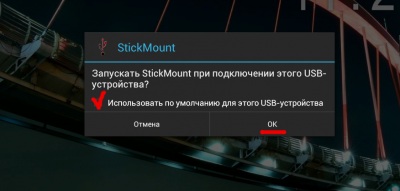
Telefon tuleb saada telefonis, ilma nendeta ei saa midagi teha.[/oluline]
- Mõlemas pop -up -aknas peate klõpsama „Jah”, mille tulemusel aktiveeritakse “UsebyDefault” ja nüüd lülituvad kõik seadmed automaatselt sisse;
- Pärast seda teavitab programm, et seade on paigaldatud.
- Nüüd peate haldurist leidma "USB Store" ja avama see. Selles aknas on mahtu, millega seadme failid levitatakse;
- Võite avada mis tahes kataloogi ja teha kõike, mida nendega nõutakse.
Pärast kanduriga töötamist peate klõpsama ikoonil StickMount. Eemaldatav kandja on määratletud ja selle saab ohutult lahti ühendada. Tänu sellele ikoonile saate kindlaks teha kõigi välkmängude olemasolu. Nüüd on selgeks saanud, kuidas ühendada USB USB -mälupulk nutitelefoniga, millel on vana Android -versioon.
Vormindamine on oluline
Enne draiviga sünkroonimist on soovitatav see vormindada FAT32 vormingus, kuna see vorming sobib kõige paremini Androidi seadmetega. Samuti saavad mõned vidinad toetada Exfati. NTFS -vormingut ei toeta ükski Android -seade, seega ei tohiks seda kasutada.
Kui te enne USB -mälupulk seadmega ühendamist ei vormingus, ei juhtu midagi kohutavat. Kuid siis peate draivi moodustama Androidil, mis pühib kõik kandurist. Seetõttu on õige seda teha: ühendage draiv arvutiga, vormindades FAT32 süsteemis, salvestage vajalikud failid ja värvige ainult siis vidinale.
Järeldus
Tänu sellele artiklile sai selgeks, kuidas ühendada välkmälu OTG adapteriga telefoni või nutitelefoniga. Kuigi see on ülekande osas ebamugav, kuna juhtmed võtavad palju ruumi, kuid saate sisemälu ruumi salvestada.

